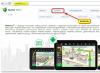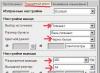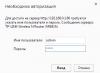Проблема встановлення нової навігаційної програми або нових карт у GPS навігатор
Вступ
Ще 2-3 роки тому такої проблеми не було. Тому що не було самих GPS навігаторів. Маємо на увазі так звані PND – персональні навігаційні прилади. Більшість таких PND призначена для установки в транспортному засобі і позиціонують такі пристрої як GPS автомобільні навігатори. Існуючі навігаційні програми та карти до них, які продаються окремо, призначені для встановлення на КПК або на комунікатори, які зазвичай мають операційну систему Windows Mobile 5.0/6.0.
У той же час поява PND була викликана прагненням виробників з одного боку збільшити екран, на якому зручніше було б стежити за маршрутом руху на карті, а з іншого боку, наскільки можна знизити вартість пристрою. Вартість вдалося знизити з допомогою спрощення структури PND проти КПК. Внаслідок чого операційна система також змінилася і називається Windows CE.
Де взяти GPS карти
З досвіду можна сказати, що більшість користувачів, купивши GPS навігатор, впевнені, що карта регіону, яка саме їм і потрібна, вже є в їхньому навігаторі. Ця впевненість цілком справедлива жителям Західної Європи, але з Росії. Перш ніж шукати коту для навігатора, потрібно зрозуміти, що карт для навігаторів не існує в тому сенсі, що існують карти для конкретних GPS навігаційних програм, які можуть бути встановлені на різні моделі PND. Тому, перш ніж почати шукати карту, постарайтеся дізнатися, як називається навігаційна програма, яка встановлена на Ваш PND.
Проблема з відсутністю карти виникає, наприклад, якщо Вам подарували навігатор, який просто був куплений без попереднього дослідження питання. Може виявитися, що карт тієї місцевості, де буде використовуватися цей навігатор, не існує в потрібних форматах, сумісних з програмним забезпеченням, встановленим на навігаторі. Або вам привезли навігатор, куплений за кордоном. Тоді Вам доводиться шукати які GPS карти і для яких навігаційних програм існують. А може Ви збираєтесь у подорож на автомобілі? Пошукати карти можна скориставшись, наприклад, сервісом на сайті www.city-maps.ru.
При цьому будьте готові, що, наприклад, мапа Московської області у Вас є, а ось мапа Польщі чи Франції - відсутні. Більше того, їх просто не існує, поки що. У цьому випадку необхідно віддати перевагу багатопрограмним навігаційним інтерфейсам. В цьому випадку на одній SD карті одночасно можуть бути записані 2 або більше навігаційних програм, кожна з яких буде оптимальною, хоча б виходячи з наявності або відсутності потрібних карт.
Нова GPS програма в навігатор
Припустимо пошук показав, що карти потрібної місцевості для навігаційної програми, встановленої на Вашому PND, немає, і тому Вам потрібна інша навігаційна програма. Необхідно знати, що на PND навігатори, як правило, навігаційну програму встановлює виробник або дистриб'ютор за сприяння виробника навігатора і виробника програмного забезпечення. ]]
Немає програм, які вільно продаються і які користувач PND зміг би самостійно встановити при 100% гарантією працездатності цієї програми. Це пов'язано більшою мірою з деякою відмінністю в операційних системах в PND різних виробників, які можуть відрізнятися своєю версією або обмеженнями, які отримує виробник навігатора від виробника операційної системи. Крім того, GPS навігатори мають різні розміри екрану та різну роздільну здатність.
У легшому становищі опиняються користувачі навігаторів, які у налаштуваннях можна задати шлях до виконуваному файлу, який запускає навігаційну програму. До таких навігаторів належать, наприклад, навігатори з торговою маркою iSUN. Якщо це Ваш випадок і в налаштуваннях Ви можете задати шлях до файлу типу *.exe, де виконується *, де * ім'я файлу, то можете завантажити демо версію будь-якої навігаційної програми для КПК або її адаптацію для PND і перевірити чи буде вона у Вас працювати.
Інший варіант - скопіювати карту SD від будь-якого іншого навігатора, у якого вже встановлена і працює навігаційна програма. Вставляєте цю картку у свій апарат. Встановлюєте шлях до файлу exe. Запуск навігації. Якщо програма запрацює, вона попросить Вас зареєструватися. У цьому випадку можете купувати ліцензійне програмне забезпечення з ключем-ліцензією, яке дозволить отримати необхідний ключ для запуску програми.
Якщо Ваш навігатор не має такої настройки, це означає, що шлях до виконуваного файлу жорстко заданий виробником і, можливо, цей шлях прописаний у спеціальному файлі на вашій SD карті. Тому Вам попередньо необхідно вивчити карту SD, що поставляється виробником. Перед тим, як вносити будь-які зміни в карту SD, рекомендуємо її повністю скопіювати на жорсткий диск ПК. Тепер шукайте на SD карті виконуваний файл.
І шукайте файл, що задає шлях до цього файлу, який, як правило, знаходиться в кореневому каталозі. Вивчіть як ці файли записані та їхнє взаємне розташування. Далі можна намагатися зробити необхідну заміну існуючої програми на SD іншою, краще, якщо є її безкоштовна демо версія.
Якщо Вам вдалося запустити нову програму і демо версія працює, тоді висока ймовірність, що ліцензійна версія програми буде працювати.
Висновок:
Якщо у Вашому GPS навігаторі встановлена не та навігаційна програма, яка Вам потрібна, то не існує простих рішень, які б дозволили користувачеві самостійно і в короткий термін зробити необхідну заміну. Тим не менш, спробувати самостійно вирішити цю проблему цілком можливо з високою ймовірністю позитивного рішення.
Детальний огляд мобільного додатка "Навітел Навігатор для Андроїд": налаштування GPS на телефоні, додавання карток, налаштування навігатора для роботи без Інтернету
Якщо Ви маєте намір помандрувати за кермом автомобіля або потрібно поїхати в інше місто по роботі, або просто вибратися за місто на природу, Вам не доведеться постійно заглядати в карти або купувати навігатор, щоб орієнтуватися в дорозі. Безумовно, Навітел можна використовувати як автомобільний навігатор.
Просте та зручне застосування « Navitel для Андроїд» від провідного виробника gps-навігаторів для Андроїд та цифрових карт можна скачати безкоштовно на свій мобільний гаджет Андроїд, замінивши звичайний, стаціонарний gps-навігатор простим apk-додатком. Крім того, Навітел підтримує російську супутникову систему Глонасс, так що може використовуватися в тих місцях, де доступ до інших супутників утруднений.
Загалом і в цілому, "Навітел" дозволить куди швидше шукати вірний шлях у незнайомих місцях за допомогою локальних карт, які можна безкоштовно завантажити на смартфон або планшет через офіційний сайт, торренти або портал 4pda.ru.
Перший запуск програми Navitel на Android
Насамперед, користувачеві слід безкоштовно скачати програму «Навітел Навігатор GPS & Карти» з офіційного магазину Google Play на телефон. Далі Вам запропонують вибрати тип голосового навігатора і карти країн, що Вас цікавлять. Варто відзначити, що їхня вага досить велика: якщо опис маршруту України важить менше 500 мб, то "навітелівська" карта Росії займе на Вашому планшеті або телефоні на Андроїд майже 1,5 Гб. Як тільки вказана карта буде завантажена, Ви зможете зайти в систему, попередньо зареєструвавшись, або використовуючи наявні облікові записи в соціальних мережах Facebook, ВКонтакті або Google+. Після цього перед Вами відкриється інтерфейс програми. Навігатор чудово працює без інтернету, тому буде найкращим вибором для багатьох андроїд-користувачів.
Скачати навігатор для Андроїд безкоштовно на планшет/смартфон.
Заходимо на сайт navitel.ru, розділ " завантажитиТут доступний перелік безкоштовних дистрибутивів Navitel Navigator для різних платформ і пристроїв. На сторінці скачування є різні версії програми Navitel Навігатор: універсальна версія, WXGA, WVGA800, QVGA, VGA та ін. Карти та повна версія дистрибутива "Навітел навігатора" також доступна для скачування на торрентах і мобільному порталі 4pda, проте в даних випадках ви маєте справу з не ліцензійним софтом, який кожен вільний використовувати на свій страх і ризик.
Врахуйте, що безкоштовна версія навігатора працює 7 днів у демонстраційному режимі, після чого необхідно активувати ключ для Навітел, інакше програма буде працювати в обмеженому режимі.
Як правильно встановити Навітел на Андроїд?
Для встановлення потрібно завантажити apk дистрибутив, завантажений з цієї сторінки, на карту пам'яті або на внутрішню пам'ять телефону, а потім запустити інсталятор. В принципі, установка Навітел на Андроїд нічим не відрізняється від будь-якої іншої мобільної програми (не обов'язково навігатора). Під час встановлення потрібно ознайомитися з правами доступу програми Navitel, підтвердити та дочекатися закінчення процесу. Після цього можна запускати навігатор через іконку на домашньому екрані Android або через меню Програми. Попереднє налаштування gps на Андроїд не потрібно, головне, щоб у телефоні власне gps-модуль був присутній.
Екран карти Навітела
Більшу частину екрана навігатора NAVITEL займає інтерактивна карта, взаємодія з якою здійснюється за допомогою рухів пальцями по екрану. Тобто для переміщення карти слід затиснути екран пальцем і рухати в потрібний бік, для зміни масштабу - "розсунути" або "зрушити" карту двома пальцями, також у правій частині екрана відображаються кнопки "+" і "-" для збільшення та зменшення масштабу відповідно .
Крім масштабу та положення, користувач може перемикати вигляд між тривимірною та двовимірною картою, що дуже зручно у певних ситуаціях під час роботи з програмою-навігатором. У лівій частині екрана карти є показник швидкості, з якою рухається користувач, у «км/год». Для визначення Вашого розташування та обчислення зазначеної швидкості увімкніть на своєму андроїд-пристрої можливість отримання геоданих через GPS.
Верхня панель програми Navitel для Андроїд
У верхній частині екрана програми «Навітел Навігатор GPS & Карти» для планшетів і телефонів на ОС Android є чорна панель з декількома корисними функціями, швидкий доступ до яких позбавить Вас від зайвих рухів, особливо в разі знаходження в автомобілі.
Значок компаса відкриває три можливості навігатора "Навітел на Андроїд": перемикання між двома та тривимірними картами, включення/вимкнення нічного скіна та обертання по руху. Нічний вигляд програми виконаний у менш яскравому стилі, тому його включення знизить напругу на очі, а також дозволить водію не відволікатися на екран, що світиться. Повернення ж по руху може стати в нагоді в деяких ділянках міста. Альтернативний варіант цієї функції - "північ зверху", який повертає карту в природне положення, залежно від орієнтації мобільного пристрою.
Зовнішній вигляд навігатора "Навітел" для ОС Андроїд
Наступна іконка навігатора призначена для роботи зі звуком у програмі «Navitel Navigator». З її допомогою можна вимкнути звуки, а також вибрати режим, параметри якого будуть використовуватися при відтворенні звукових сигналів програми.
Логотип листа призначений переходу до сервісу «чати», у якому можна листуватися з іншими власниками програми Навител. Щоправда, корисність подібної функції залишається під сумнівом. Наступна кнопка дозволяє відстежити положення друзів, інших зареєстрованих користувачів.
Іконка із супутником у верхній панелі екрана програми відкриває доступ до налаштувань GPS. Крім включення/відключення самої послуги, можна також відстежити якість з'єднання, визначити свої координати, і навіть кількість супутників, що взаємодіють з пристроєм пролітаючих. Біля знака супутника є кнопка з хмарою, за допомогою якої користувач може відкрити вікно зв'язку з «хмарою» - інтернет-сервером, на якому можна зберігати всі записані маршрути та контрольні точки. Така можливість дозволяє зберегти вказану інформацію у разі виникнення проблем з мобільним пристроєм Андроїд під час взаємодії із супутниками.
Зелене світло світлофора відкриває меню налаштування карти пробок у програмі "Навітел". Тут можна оновити супутникові дані та відрегулювати деякі можливості. Самі ж пробки відображаються на карті у вигляді зміни кольору дороги: червоний – пробка, помаранчевий – утруднений, жовтий – щільний рух, а зелений – вільний шлях.
Програма "Навітел на Андроїд": шукаємо найкоротший маршрут на карті
Правіше від кнопки меню пробок є показник заряду батареї Вашого Android (планшета/телефону), а остання іконка на панелі праворуч – сонце дозволяє дізнатися поточну погоду, що важливо при пішохідній та автомобільній навігації. У цьому вікні можна переглянути показники температури, тиску, швидкість вітру та найближчий прогноз погоди.
Створення маршрутів у програмі Navitel для Андроїд
Щоб прокласти маршрут у «Навітел Навігатор GPS & Карти», перейдіть в меню налаштувань програми (зелена кнопка зліва внизу екрана), далі – «Маршрут» - «Створити маршрут». Перед Вами відкриється список типів можливих маршрутів: за адресою, поблизу, за становищем друга, за наявними дорожніми точками, за точками з історії маршрутів, за «улюбленими» точками, що найбільш відвідувані, за координатами або самостійно по карті. Тим чи іншим чином оберіть кінцеву точку, далі натисніть «Поїхали!». Після виконання дій на екрані програми з'явиться додаткова інформація про відстань до точки, відстань до найближчого повороту, часу, що залишився, і приблизного часу прибуття на вказану точку.
Щоб у "Навітелі" створити маршрут по кількох точках, достатньо виділити третю точку на карті, після чого відкрити в програмі її властивості та вибрати "Заїхати" або "Фініш", залежно від Вашого маршруту.
Створюємо маршрут на пристрої під Android у GPS-додатку
Натиснувши на стрілку у верхньому лівому кутку екрана, Ви відкриєте додаткове меню налаштування маршрутів, в якому можна вимкнути цей маршрут, відрегулювати об'їзд, змінивши задану траєкторію, симулювати маршрут або перейти в налаштування навігації на Андроїді.
Опис налаштувань навігатора (для ОС Android)
У налаштуваннях "Навітела" доступні такі підрозділи:
- Мапа. Тут можна встановити межу масштабів карти, переключити режими між 2D і 3D, а також вказати інші параметри, пов'язані з її відображенням.
- Інші карти – кнопка служить для вибору інших карт, що є у Вас.
- Навігація. В даному розділі є можливість вибору типу транспорту, починаючи від автомобіля/мотоцикла та закінчуючи пішоходом.
- Інтерфейс програми – дозволяє налаштувати функціональні кнопки на карті, таймер на відображення верхньої панелі та кнопок.
- Фільтрування POI – меню, в якому Ви можете вибрати об'єкти, які потрібно відображати на карті. Програма «Навітел Навігатор GPS & Карти» показує об'єкти різних сфер: автомобільне техобслуговування, місця прийому їжі, торгові центри та магазини, місця розваги, точки транспортного зв'язку, банки та банкомати, а також багато інших.
- Online сервіси. У цьому меню можна налаштувати всі настройки програми для Андроїд, пов'язані з інтернет-зв'язком. Серед них: вибір типу з'єднання, оновлення погоди та відображення пробок на дорогах та інших сервісів.
- Попередження. За допомогою цього розділу Ви можете встановити різні звукові попередження та оповіщення. Наприклад, сигнал при перевищенні заданої швидкості або у разі наближення автомобіля користувача до небезпечного перехрестя.
- Регіональні налаштування. Тут можна вибрати мову інтерфейсу та карти для Андроїда, а також голос Вашого навігатора.
- Система. Меню, в якому знаходиться більшість функцій з верхньої панелі головного екрана, а також шлях, де розміщуються файли карт.
- Датчики. У цьому розділі програми розташовані різні датчики та показники, наприклад максимальна швидкість або пройдений шлях.
В інших розділах меню можна створити власний профіль налаштувань, а також зберегти треки - маршрути для Android.
Навітел Навігатор у дії
Як оновити Навітел Навігатор
Останню версію Навител завжди можна завантажити через Google Play маркет. Переконайтеся, що телефон підключено до Інтернету, відкрийте програму та виберіть у головному меню розділ Мій Навітел > Оновлення > Навітел Навігатор. Далі натисніть кнопку Оновити для завантаження останньої версії навігатора на Android-пристрій.
Другий спосіб оновлення навігатора – завантажити файл безпосередньо на офіційному сайті navitel.ru/ru/downloads. Виберіть відповідну версію програми, оптимальну для версії Android та роздільної здатності екрана. Може статися так, що ви завантажуєте дистрибутив у форматі zip. Цей файл потрібно вручну перейменувати, надавши йому дозвіл apk.
Резюме. Незважаючи на те, що сама програма "Navitel Navigator" для пристрою Андроїд безкоштовна, для того щоб скачати якусь картку - Вам доведеться заплатити. Наприклад, карта Росії обійдеться користувачам приблизно 27 доларів або 1800 рублів, що є чимало. Однак, одного разу заплативши, Ви зможете довгий час користуватися значним функціоналом програми фактично на безкоштовній основі, завантажуючи актуальні навітел-оновлення та доповнення на свій телефон або планшет.
Головні переваги:
- Навітел може використовуватися як автомобільний навігатор на Андроїд,
- підтримує Глонасс,
- працює без інтернету,
- вартість карток відносно невисока
- непогана деталізація карт
Навітел Навігатор: питання та відповіді
Чи працюватиме навігатор для Андроїд без інтернету?
Відповідь. Так, інтернет-підключення необхідне тільки для скачування та оновлення Навітьла. Безпосередньо під час роботи навігатору необхідне з'єднання із супутниками та наявність завантажених карток на мобільному пристрої. Якщо їх немає, то навігатор не працюватиме коректно як у локальному оточенні, так і при підключенні до інтернету.
Чи є сенс завантажувати безкоштовний Навітел на піратських сайтах?
Відповідь. Однозначно ні. По-перше, ніхто не забороняє використовувати офіційну версію gps-навігатора в демо-режимі. Правда, цей період триває 7 днів, але за цей час ви зможете ознайомитися з усіма його функціями. Піратська версія не дає можливості завантажувати та оновлювати карти міст та країн. Оскільки ліцензія для Навітел Навігатора коштує не таких вже й великих грошей, радимо використовувати цей варіант. Це гарантує техпідтримку, а також регулярні та безкоштовні оновлення карток.
Свіжовстановлена програма від Navitel не включає жодних карт. Їх вам належить завантажити самостійно, тільки не все одразу. Вони займають чимало місця, тому вам варто завантажити лише ту, яка потрібна. Розберемося, як встановити карти Navitel на навігатор.
Встановлення ліцензійних карток
- Зареєстрували пристрій, натискаємо кнопку "Купити" на сайті. Вибираємо серед демонстрованих гаджетів навігатор, а потім шукаємо у списку доступних країн ту, мапа якої вам потрібна. Далі буде запропоновано інструкції, які допоможуть оформити замовлення.
- Ліцензійні картки можна придбати на сайті виробника. Зареєструйтесь там, загляньте в особистий кабінет, де натисніть кнопку «додати пристрій». На наступному етапі потрібно вказати назву пристрою та ліцензійний ключ програмного забезпечення. Його можна побачити безпосередньо у програмі, встановленій на навігаторі. Іноді ключ доводиться попередньо активувати, це також робиться в одному з розділів особистого кабінету. Там від вас вимагатимуть серійний номер – його теж можна дізнатися у програмі.

- Коли гроші будуть списані з вашого рахунку, залишається чекати, доки від компанії не прийде лист із ліцензійним ключем для подальшої активації. Переживати не варто, іноді такі листи надходять із невеликою затримкою.
- Активуємо ключ у особистому кабінеті, а потім качаємо активаційний файл. На наступній стадії виберіть на сайті країну, карти якої ви придбали. Не всі вони доступні для старих версій ПЗ.
При встановленні програми є один істотний нюанс – вона прив'язується до тієї флешки, на яку було встановлено. Якщо місця буде мало, програма відмовиться працювати. Виправити ситуацію можна, деактивувавши ліцензію в особистому кабінеті, а потім прив'язавши її до нового накопичувача.

Встановлення неліцензійного контенту
Неліцензійні карти теж можна встановити, завантажити їх можна з інтернет-ресурсу OpenStreetMap.
Далі робимо таке
- Підключаємо до комп'ютера пристрій із встановленою навігаційною програмою.
- Створюємо в кореневому каталозі флешки або пристрої папку, в якій будуть усі карти, а в ній ще одну – для потрібних.
- Копіюємо в останню карти.
- У навігаторі заходимо до розділу «відкрити атлас».
- Тепер вибираємо папку з потрібними картами і тиснемо клавішу "створити атлас".

Після проведеної процедури програма почне роботу з формування нового атласу. Коли її буде завершено, ви отримаєте доступ до карт місцевості, не заплативши за них абсолютно нічого.
Навітел - інструмент, що економить нерви та гроші багатьох автолюбителів. Російська система навігації допомагає уникати скупчень машин і скорочує тимчасові витрати та витрати на бензин, що пропалюється у пробках.
Комплекс даних із супутників допомагає легко знайти шлях навіть у віддалених та невідомих районах, збудувавши оптимальний маршрут. Навігаційний сервіс регулярно оновлюється, існують версії для навігаторів із різними операційними системами.Саме тому все більше обивателів вирішують встановити програму Навітел на свій гаджет.
ВАЖЛИВО! Перед тим, як встановити Навітел на навігатор, варто уточнити операційну систему гаджета. Бажано, щоб це був Windows старше 5 версії. Це пов'язано з тим, що навігаційні бази постійно оновлюються і старій оперативній системі вже не під силу коректно відображати весь масив даних. Наприклад, фірма Explay пропонує масовому споживачеві доступний PN 375 навігатор, встановити систему Навітел, на який можна не більше ніж за 5 хвилин.
Інсталяція Navitel починається з підключення навігатора до комп'ютера. Це дозволяє побачити структуру файлової системи пристрою та встановити бази на згадку про гаджета. Російська компанія не стоїть на місці, постійно оновлюючи карти та їх формат. Так, останні версії не тільки докладніше, а й важать на третину менше перших генерацій, що дозволяє записувати на середній навігатор карти двох-трьох країн без втрати продуктивності пристрою, не використовуючи зовнішню пам'ять.
Інтерфейс програми інтуїтивно зрозумілий, тому завантаживши систему навігації на пристрій, ви вже точно зрозумієте, як встановити чергову нову версію Навітел на навігатор. У файловій структурі самого гаджета система записує три папки: Navi, Navitel та Navitel content. Першу папку перед повторним завантаженням можна сміливо видалити. Найбільше смислове навантаження несе папка Navitel Content – у ній лежать старі карти та файли індексації. Вони можуть стати в нагоді, якщо ви захочете повернутися до попередньої генерації системи. Наприклад, якщо знадобиться з'ясувати, на якому комп'ютері та швидкості працювала попередня версія, оскільки не завжди оптимальний комп'ютер універсальний і виставляється автоматично. Тому є сенс зберегти вміст папок на комп'ютер і перед тим, як заново встановити програму на пристрій, просто скопіювати старі дані з комп'ютера. Інший спосіб - пошукати в інтернеті найменування стартових файлів, шляхи та комп'ютери для тієї чи іншої моделі. На більшість гаджетів такі дані в мережі є.
Щоб встановити програму нової генерації замість старої, необхідно завантажити файл установки на комп'ютер, і скопіювати папку Navitel, замінивши однойменну паку у внутрішній пам'яті пристрою. Аналогічно можна звернутися до збережених даних перед тим, як заново встановити Навітел на навігатор.
Файли переносяться просто перетягуванням миші. Важливо, щоб назви папок у файлі установки нової версії та в кореневій папці навігатора збігалися, інакше пристрій не зможе знайти шлях усередині самої системи, щоб побудувати маршрути та коректно відобразити карти.
Після копіювання файлів, повна установка Навітел на навігатор відбудеться після перезавантаження пристрою. Нескладний процес налаштування програми полягає у згоді із запитами програми, постановка галочки на ліцензійній угоді.
Існують дві версії програми: пробна та повна. Обидві мають однаковий функціонал, але пробна діє лише 30 днів із моменту встановлення. Багато автолюбителів, прагнучи скористатися софтом безкоштовно, сканують інтернет, щоб знайти завантажувальний файл і встановити ламаний Навітел 2017 на свої навігатори. У мережі викладені ключі зламаних файлів установки, але вони швидко блокуються.
УВАГА! Аналогічно з іншим софтом, встановлення Навітелу зламаної версії - це порушення прав. Крім того, стрибка файлів повинна проходити з перевірених джерел, щоб не підхопити вірус, який може пошкодити систему гаджета.
Карти також платні, їх можна завантажити на офіційному сайті. Як встановити навітел-карти ми вже описали вище. Розробники пропонують споживачеві зручний спосіб роботи з базами даних та системою навігатора – встановити Navitel Navigator Updater на ПК.

Версія програми для персональних комп'ютерів безкоштовна. Вона призначена для швидкого оновлення системи та карток на автомобільному навігаторі, що працює на базі Windows CE. Доступна купівля карток як за безстроковим, так і однорічним тарифом. Зручний інтерфейс робить процес оновлення системи більш легким, простим та прозорим. Центр оновлення синхронізовано з офіційним сайтом Navitel, на якому зареєстровані користувачі можуть вибрати одну з 5 оболонок(Скінів), або підібрати «голос» навігатору. Програма для ПК все одно не замінює особистий кабінет щодо виявлення помилок роботи та налаштування, системи вибору онлайн-сервісів, параметрів поїздки.
На жаль, поки не розроблено версію програми для ПК на базі інших операційних систем.
Автонавігатор може працювати на різних операційних системах. Залежно від цього і відрізнятимуться методи оновлення його роботи.
Symbian. Щоб оновити цю систему файл sis завантажуємо в пам'ять будь-яким способом і встановлюємо. До речі, скачати програму Навітел можна абсолютно безкоштовно.
Android. Для такої операційної системи достатньо буде завантажити apk файл у будь-який розділ пристрою, а потім почати його встановлення. Вибирайте такий вид файлу відповідно до роздільної здатності екрана. Якщо немає можливості зробити такий вибір, вибирайте цей ресурс з позначкою "підійде для дозволу будь-якого екрану".
Windows Mobile. Завантажуємо програму Навітел для навігатора автоматично так само, як зазначено вище, вибираючи файл CAB. Ручний режим: exe файл на ПК відкриваємо за допомогою ActiveSync.
iOS/Windows Phone/BlackBerry OS – лише за наявності вбудованих механізмів оновлення.
Завантажити та встановити програму Навітел для автонавігатора з ОС Windows можна лише за допомогою комп'ютера. ПК повинен перебувати під керуванням Windows. І ручний та автоматичний режим здійснюється згідно з інструкцією за допомогою комп'ютера (з'єднуємо пристрій через кабель).